갤럭시 핸드폰에서 문자 메시지로 주고받은 내용을 카톡으로 보내기 방법을 알아보려고 한다. 문자 메시지로 받은 내용을 가끔 카톡으로 다른 친구에게 공유하는 경우가 있다. 공공기관으로부터 받은 공지사항일 수도 있고 개인적인 내용일 수도 있다. 어떤 경우든 어쩔 수 없이 문자 메시지로 주고받은 내용을 카톡 친구와 함께 공유해야 하는 경우일 것이다. 방법은 어렵지 않다. 한 명에게 보내기 할 때와 여러 명에게 보낼 때 좀 더 효율적인 방법이 다르다. 아래에서 자세히 알아보자.
여러 명에게 동시에 보내기 공유 방법
1. 카톡으로 보내기 하려는 문자 메시지 내용을 약 1~2초간 꾹 누른다.

2. 그럼 메뉴창이 생기는데 여기서 공유 메뉴를 클릭한다.

3. 문자 메시지를 공유할 수 있는 수단들이 보이는데 여기서 카카오톡을 클릭한다.

4. 그럼 작은 메뉴창이 생기는데 여기서 카카오톡 메뉴를 클릭한다.

5. 그럼 문자 내용을 받은 카톡친구를 선택할 수 있는 창이 생기는데 여기서 친구를 선택 후 우측상단의 확인을 클릭한다.

6. 이제 위에서 지정한 친구에게 카톡 메시지 보내기 공유가 된다.

지금까지 문자 메시지 내용을 카톡으로 여러 명에게 보내기 공유하기 방법을 알아보았다. 그럼 이번에는 한 명에게 보내기 방법을 알아보겠다. 꼭 한 가지 방법밖에 없는 것은 아니지만 아래의 방법이 효율적이다.
한 사람에게만 보내기 공유방법
1. 보내기 할 문자 메시지 내용을 꾹 누른다.
2. 그럼 메뉴창이 생기는데 여기서 글자 복사를 클릭한다.

3. 이제 메시지를 받은 사람과의 카톡 채팅방에 입장한다.
4. 카톡 채팅방 입력창에서 빈 공간을 꾹 누른다.
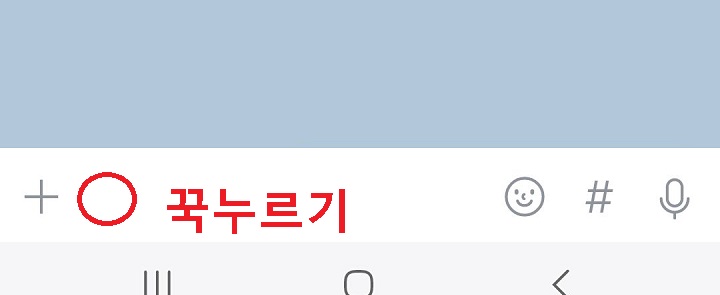
5. 그럼 작은 메뉴창이 생기는데 여기서 붙여 넣기를 클릭한다.

6. 그럼 카톡 입력창에 문자 메시지 내용이 입력된다. 여기서 전송버튼을 클릭하면 보내기가 된다.

지금까지 문자 메시지 내용을 한 명에게만 카톡으로 보내기 공유방법을 알아보았다. 한명에게만 보낼 때는 위의 방법이 효율적일 것이다. 위에서 알아본 방법을 잘 살펴보고 카톡 친구에게 공유할 문자 메시지 내용이 있다면 바로 적용해서 보내기 해보도록 하자.
'공부하자' 카테고리의 다른 글
| 유튜브 쇼츠 댓글 달기 및 업로드 날짜 확인 방법 (0) | 2024.08.29 |
|---|---|
| 갤럭시 거절한 전화 확인 방법 (0) | 2024.08.29 |
| 갤럭시 핸드폰 사진 이름 파일명 변경 방법 (0) | 2024.08.29 |
| 갤럭시 사진 촬영 날짜 시간 정보 변경 방법 (0) | 2024.08.29 |
| 유튜브 와이파이에서만 재생 작동 방법 (0) | 2024.08.28 |



